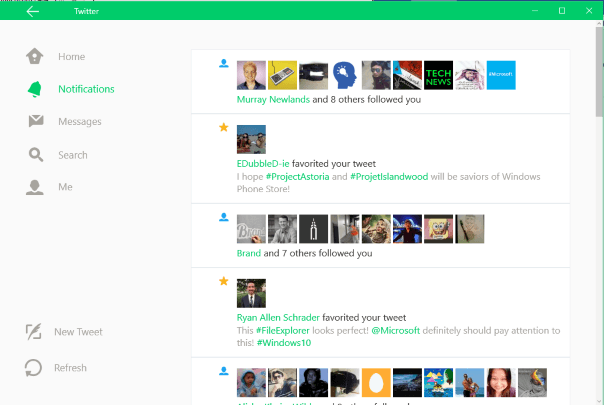От Зайнаб
Потребителите на Windows 10 могат да предоставят достъп до други устройства, за да се свържат с принтерите и файловете, споделени на тяхното устройство от същата мрежа. Ако не искате другите потребители да дават достъп до файлове и принтери на вашето устройство, можете също да деактивирате опцията.
Ето статия с инструкции за включване / изключване на опцията за споделяне на файлове и принтери във вашето устройство с Windows 10.
Как да включите / изключите споделянето на файлове и принтери
Етап 1. Отворете командния ред приложение от полето за търсене.

Стъпка 2. Въведете следната команда в прозорците на вашия команден ред, за да се отворите директно „Мрежа и споделяне“ в приложението Control Panel.
Control.exe / име Microsoft. NetworkAndSharingCenter
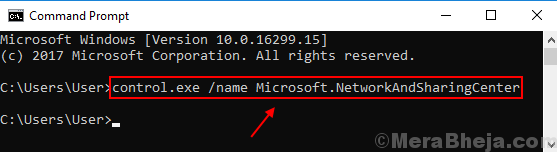
Стъпка 3. Ще видите a „Мрежа и споделяне“ прозорци на вашия екран.
Стъпка 4. Сега кликнете върху ‘Промяна на разширените настройки за споделяне’ от лявото меню.
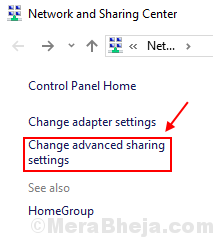
Стъпка 5. Ще можете да видите различни мрежови профили. Кликнете върху вашия текущ профил.
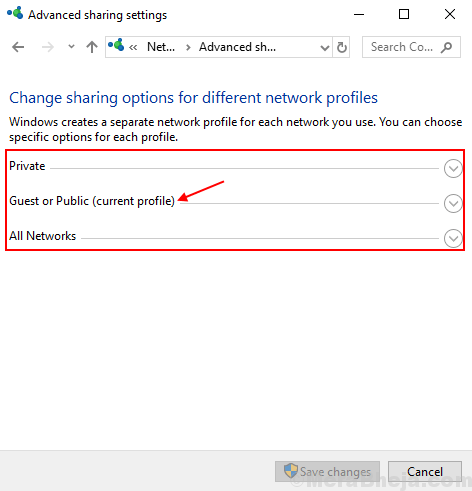
Стъпка 6. Можете да видите две опции на екрана си за „Споделяне на файлове и принтер“. Изберете този според предпочитанията си.
1. Включете споделянето на файлове и принтер.
2. Изключете споделянето на файлове и принтер.
След това кликнете върху 'Запазите промените' като последна стъпка.
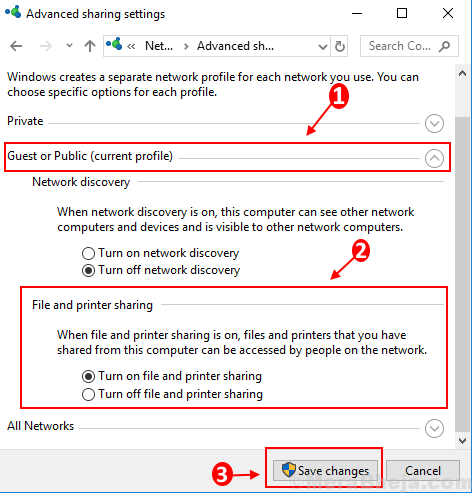
По този метод можете да изберете дали да дадете достъп или не за споделяне на файлове и принтери на вашето устройство на други устройства, свързани със запазване на мрежа като ваше устройство.